Comment définir une bannière de connexion SSH personnalisée et MOTD
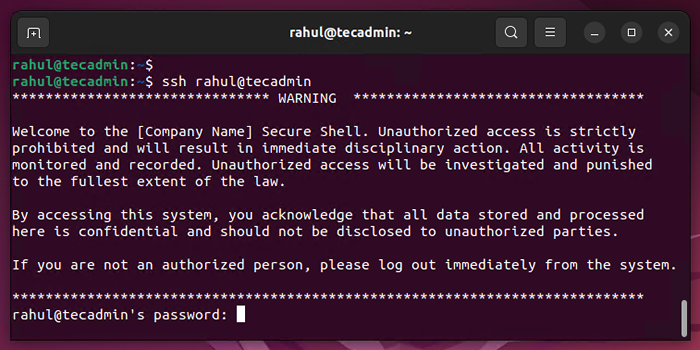
- 1070
- 2
- Maxence Arnaud
Secure Shell (SSH) est un protocole utilisé pour se connecter à distance à un système Linux et exécuter des commandes. SSH fournit une connexion cryptée sécurisée entre deux hôtes non fiables sur un réseau sans sécurité. Il est couramment utilisé par les administrateurs système pour gérer à distance les serveurs.
Une façon de sécuriser une connexion SSH est de définir une bannière SSH AVERT et un message du jour (MOTD) dans Linux. Une bannière d'avertissement s'affiche lorsqu'un utilisateur se connecte au système à l'aide de SSH, et le MOTD s'affiche après que l'utilisateur se connecte. Dans cet article, nous vous guiderons tout au long du processus de définition d'une bannière SSH WARNING personnalisée et de Motd à Linux.
Étape 1: Créez le fichier de bannière SSH
Pour définir une bannière SSH Warning personnalisée, vous devrez d'abord créer un fichier qui contient le texte de la bannière. Le fichier de bannière est généralement situé dans le répertoire / etc / ssh et est nommé bannière. Pour créer ce fichier, utilisez la commande suivante:
sudo nano / etc / ssh / bannière Cela ouvrira l'éditeur de texte Nano, où vous pouvez saisir le texte de votre bannière personnalisée.
Par exemple, j'utilise le message suivant:
******************************* AVERTISSEMENT ****************** ***************** Bienvenue dans le [nom de l'entreprise] Secure Secure. L'accès non autorisé est strictement interdit et entraînera des mesures disciplinaires immédiates. Toute activité est surveillée et enregistrée. L'accès non autorisé sera enquêté et punie dans toute la mesure de la loi. En accédant à ce système, vous reconnaissez que toutes les données stockées et traitées ici sont confidentielles et ne doivent pas être divulguées à des parties non autorisées. Si vous n'êtes pas une personne autorisée, veuillez vous déconnecter immédiatement du système. **************************************************** **************************| 12345678910111213 | ******************************* AVERTISSEMENT ****************** ***************** Bienvenue dans le [nom de l'entreprise] Secure Secure. L'accès non autorisé est strictement interdit et entraînera des mesures disciplinaires immédiates. Toute activité est surveillée et enregistrée. L'accès non autorisé sera enquêté et punie dans toute la mesure de la loi. En accédant à ce système, vous reconnaissez que toutes les données stockées et traitées ici sont confidentielles et ne doivent pas être divulguées à des parties non autorisées. Si vous n'êtes pas une personne autorisée, veuillez vous déconnecter immédiatement du système. **************************************************** ************************** |
Étape 2: configurer le démon ssh
Une fois le fichier de bannière créé, vous devez configurer le démon ssh pour afficher la bannière lorsqu'un utilisateur se connecte au système à l'aide de SSH. Pour ce faire, vous devrez modifier le fichier / etc / ssh / sshd_config. Pour modifier ce fichier, utilisez la commande suivante:
sudo nano / etc / ssh / sshd_config Trouvez la ligne qui commence par «bannière» et décalmentez-la en supprimant le symbole # devant lui. Ensuite, ajoutez le chemin du fichier de bannière que vous avez créé à l'étape 1:
Bannière / etc / ssh / bannière| 1 | Bannière / etc / ssh / bannière |
Étape 3: Créez le fichier MOTD
Le message du jour (MOTD) s'affiche après qu'un utilisateur se connecte au système à l'aide de SSH. Pour définir un MOTD personnalisé, vous devrez créer un fichier contenant le texte MOTD. Le fichier MOTD est généralement situé dans le répertoire / etc / MOTD. Pour créer ce fichier, utilisez la commande suivante:
Sudo Nano / etc / Motd Cela ouvrira l'éditeur de texte Nano, où vous pouvez entrer le texte pour votre Motd personnalisé.
Par exemple, j'utilise le message suivant:
Bonjour! C'est un plaisir de vous revoir.
Enregistrez le fichier et fermez-le.
Étape 4: Redémarrez le démon ssh
Une fois que les fichiers de bannière et de Motd ont été créés et que le démon SSH a été configuré, vous devez redémarrer le démon SSH pour appliquer les modifications. Pour redémarrer le démon ssh, utilisez la commande suivante:
sudo systemctl redémarrer ssh Étape 5: Vérifiez la configuration
Connectez-vous à votre système via SSH. Avant d'entrer dans les détails de l'authentification, vous devriez voir le message de la bannière. Après une authentification réussie, le message MOTD doit être affiché sur le terminal.
Message de bannière: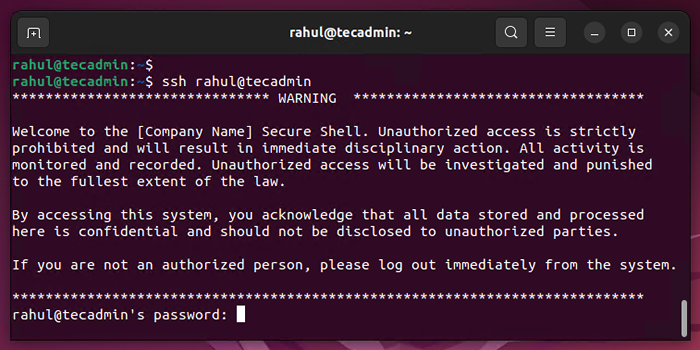 Affichage du message de la bannière personnalisée sur SSH
Affichage du message de la bannière personnalisée sur SSH
Message du jour (MOTD):
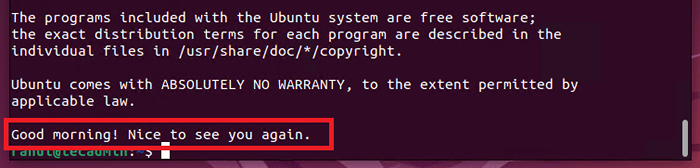 Montrant MOTD pendant la connexion SSH
Montrant MOTD pendant la connexion SSHConclusion
En conclusion, la définition d'une bannière d'avertissement SSH personnalisée et de Motd dans Linux est un processus simple qui peut être achevé en quelques étapes. En suivant les étapes décrites dans cet article, vous pouvez sécuriser votre système Linux en fournissant une bannière d'avertissement personnalisée et MOTD pour les utilisateurs qui se connectent au système à l'aide de SSH. Cela aidera à garantir que les utilisateurs sont conscients des politiques ou avertissements de sécurité avant de se connecter au système.
- « Comment automatiser le nettoyage du journal JournalCTL sur Linux
- Comprendre les DN inversés ce que c'est et pourquoi c'est important? »

